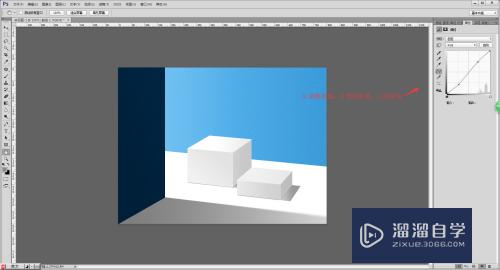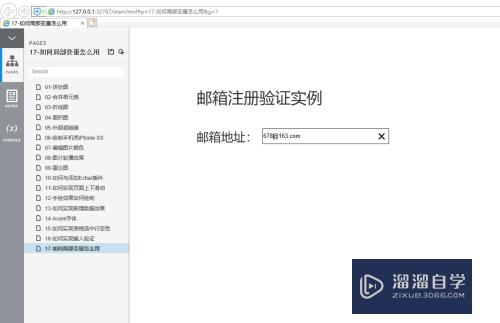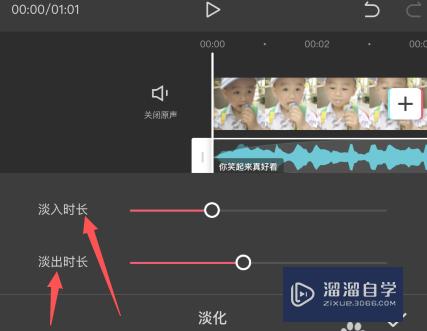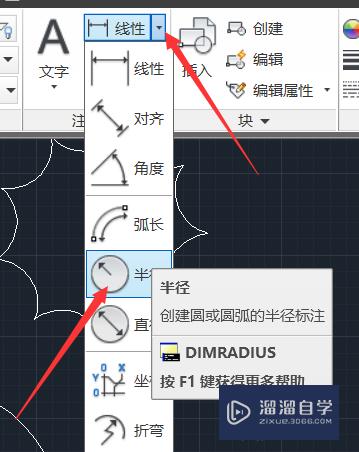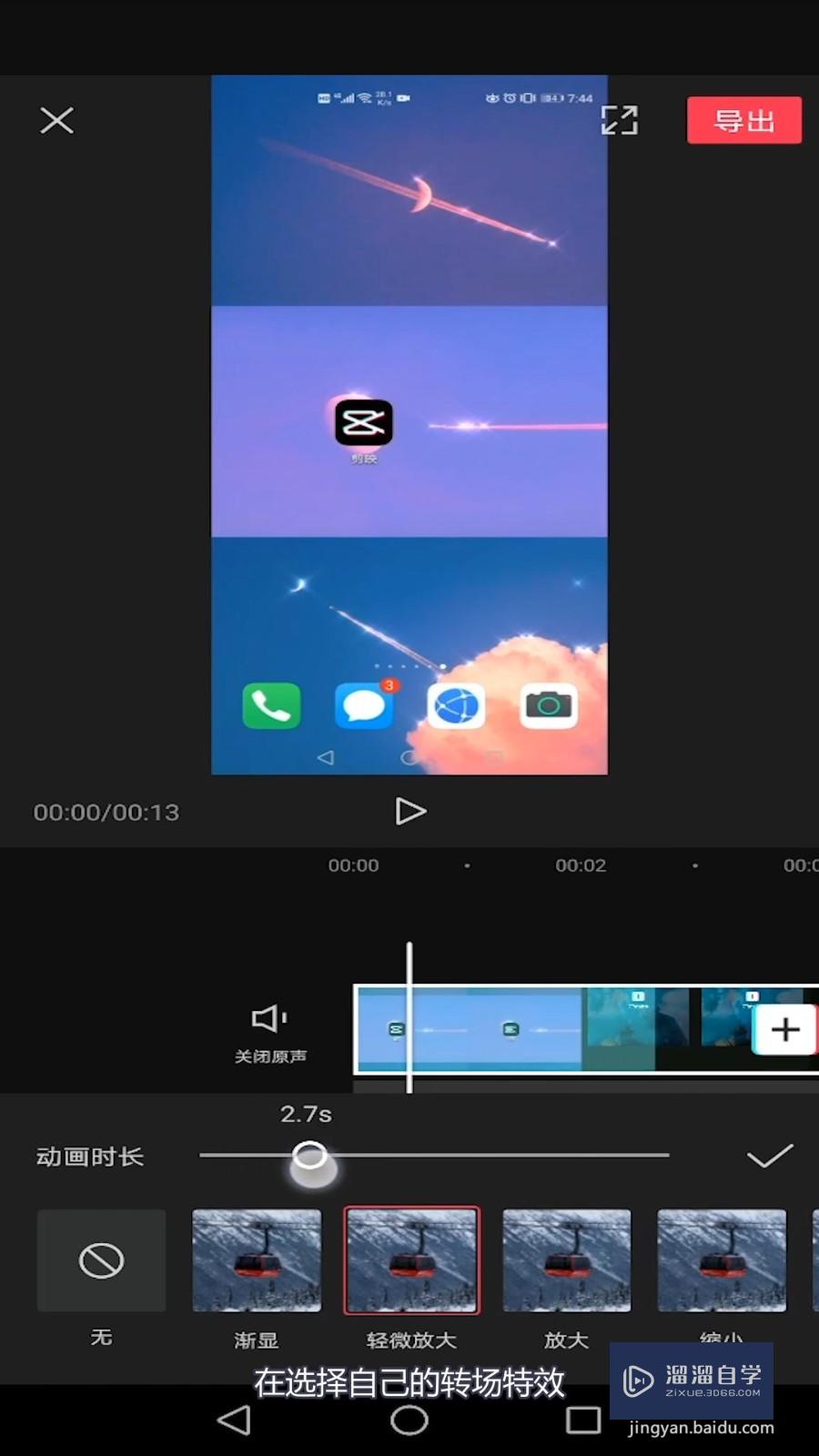PS打开图层显示索引不能解锁修改怎么办(ps打开图层显示索引不能解锁修改怎么办)优质
用Photoshop打开图片时。图层显示为索引。有时候会需要对索引进行修改。但是却提示不能解锁背景图层不能编辑。那么PS打开图层显示索引不能解锁修改怎么办呢?可以试试下面的方法来解决这个问题。
工具/软件
硬件型号:微软Surface Laptop Go
系统版本:Windows7
所需软件:PS CS6
方法/步骤
第1步
用ps打开一张图片。要对其进行编辑之前。通常会在该图层上双击。解锁背景图层新建为普通图层。
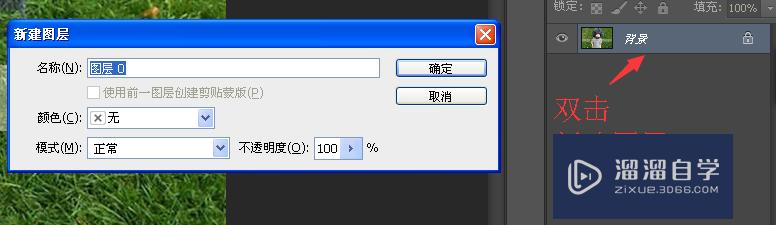
第2步
但是。遇到索引图层时。就无法双击解锁背景图层或者对图片进行编辑修改了。
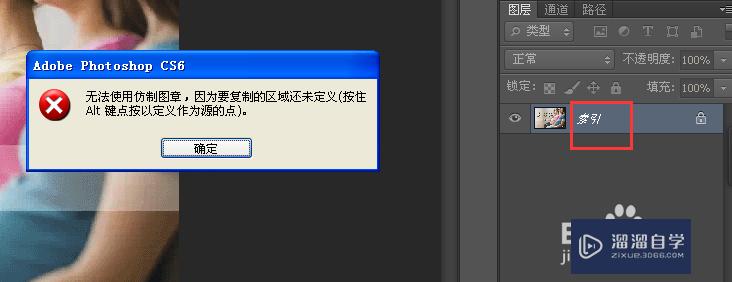
第3步
要解决这个问题。需要选择菜单栏的【图像】-【模式】-【RGB颜色】
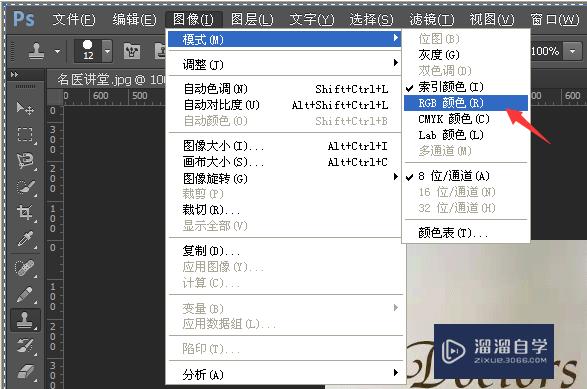
第4步
改为RGB颜色之后。就可以对图层进行解锁和编辑操作了。
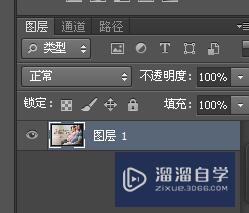
第5步
这里提示一下。如果不想图片被外行人修改。不妨逆操作一下。把RGB或者CMYK颜色改为索引颜色 。
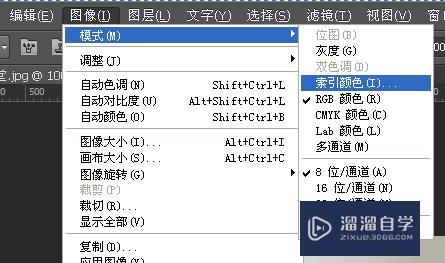
以上关于“PS打开图层显示索引不能解锁修改怎么办(ps打开图层显示索引不能解锁修改怎么办)”的内容小渲今天就介绍到这里。希望这篇文章能够帮助到小伙伴们解决问题。如果觉得教程不详细的话。可以在本站搜索相关的教程学习哦!
更多精选教程文章推荐
以上是由资深渲染大师 小渲 整理编辑的,如果觉得对你有帮助,可以收藏或分享给身边的人
本文标题:PS打开图层显示索引不能解锁修改怎么办(ps打开图层显示索引不能解锁修改怎么办)
本文地址:http://www.hszkedu.com/58226.html ,转载请注明来源:云渲染教程网
友情提示:本站内容均为网友发布,并不代表本站立场,如果本站的信息无意侵犯了您的版权,请联系我们及时处理,分享目的仅供大家学习与参考,不代表云渲染农场的立场!
本文地址:http://www.hszkedu.com/58226.html ,转载请注明来源:云渲染教程网
友情提示:本站内容均为网友发布,并不代表本站立场,如果本站的信息无意侵犯了您的版权,请联系我们及时处理,分享目的仅供大家学习与参考,不代表云渲染农场的立场!